
YouTubeの画質が悪い理由とは?
しかし、画質が悪い場合も多く、これは視聴体験に大きな影響を与えます。
YouTubeの画質が悪くなる主な要因には、インターネット接続の速度、デバイスの性能、またはYouTubeのサーバーの負荷があります。特に、低速のインターネット接続環境では、高画質の動画を適切に再生できないことが多いです。
この場合、自動的に画質が低下し、視聴者は鮮明さが失われた映像を体験することになります。
画質は視聴体験に直結しており、良好な画質は映像の細部や色彩をしっかりと再現するため、視聴者の満足度を高めます。逆に、画質が悪いと内容が伝わりにくくなるだけでなく、視聴者は興味を失ってしまう可能性もあります。
YouTubeの画質設定を確認しよう
まず、画質設定の確認方法ですが、YouTubeの動画プレイヤーを開き、右下にある「設定」アイコンをクリックします。その後、「画質」を選択することで、現在の画質設定を確認できます。
ここで自動設定が選ばれている場合、ネットワーク環境に応じて画質が調整されます。
自動設定は、インターネット接続の速度に基づいて、最適な画質を自動的に選択します。このため、接続が遅い場合は画質が悪くなることがあります。一方、手動設定では視聴者が好みの画質を選択できるため、画質が悪いと感じる場合は、手動で設定を変更することが推奨されます。
画質が悪いと感じた場合は、これらの設定を見直して改善を図りましょう。
このように、YouTubeの画質設定を確認し、自動設定と手動設定の違いを理解することで、より快適な視聴体験を得ることができます。是非、設定を見直してみてください。
インターネット接続の影響
YouTubeの画質が悪いと感じることがありますが、その主な原因の一つはインターネットの帯域幅です。帯域幅とは、データがネットワークを通じて転送される速度を指し、これが不足していると動画の画質が低下します。
YouTubeは、視聴する動画の画質を自動的に調整します。帯域幅が十分でない場合、システムは画質を低く設定し、スムーズな再生を優先します。これにより、画質が悪くなることがあります。
また、Wi-Fiとモバイルデータの使用によっても画質に違いが出ることがあります。Wi-Fi接続は通常、モバイルデータよりも安定した帯域幅を提供します。特に混雑した場所では、Wi-Fiの速度が低下することもありますが、一般的にはモバイルデータよりも優れています。
デバイスの性能が画質に与える影響
YouTubeの画質が悪いと感じることがありますが、その原因の一つには使用しているデバイスの性能が大きく関わっています。特に古いデバイスは、新しいデバイスに比べて動画の再生能力や解像度の処理性能が低いため、画質に直接的な影響を与えます。
古いデバイスでは、ハードウェアが最新の映像コーデックや高解像度に対応していない場合が多く、結果として画質が低下します。例えば、フルHDや4Kの動画を再生する際に、処理が追いつかず、途切れやカクつきが発生することがあります。
このようなことから、YouTubeの画質が悪いと感じるユーザーも少なくありません。
一方で、新しいデバイスは、最新のプロセッサやグラフィックカードを搭載しているため、より高い画質での再生が可能です。これにより、映像がスムーズに再生され、視覚的にも満足感が得られます。
画質向上のためには、デバイスの性能だけでなく、インターネット接続の速度や安定性も考慮すべきです。高画質な動画をスムーズに再生するためには、十分な帯域幅が必要です。
このように、デバイスの性能とインターネット環境は、YouTubeの画質に対して相互に影響を与え合う要素であることを理解しておくことが大切です。
YouTubeの圧縮技術と画質
YouTubeでは、視聴環境に応じた最適な品質を提供するために、ロス圧縮が一般的に使用されます。
この圧縮プロセスは、画質に直接的な影響を与えます。特に、ビットレートが低く設定されると、画質が悪くなる可能性があります。低ビットレートの動画は、特に動きの激しいシーンや細かいディテールが多い場面で、ブロックノイズやぼやけが発生しやすくなります。
さらに、視聴者のインターネット接続状況やデバイスによっても、YouTubeが自動的に画質を調整することがあります。これにより、画質が悪いと感じることがあるかもしれません。
特に、接続が不安定な場合、画質が低下することが一般的です。
このように、YouTubeの動画圧縮技術は、画質に大きな影響を与える要因となっています。視聴者は、設定を見直したり、高速なインターネット接続を利用することで、より高品質な動画を楽しむことができるでしょう。
画質改善のための対策
まず、視聴環境を整えることが基本です。インターネット接続が不安定な場合、画質が自動的に低下することがあります。高速なWi-Fi接続を確保し、可能であれば有線接続を利用することで、安定した通信が期待できます。
また、周囲のデバイスが帯域を消費していないか確認することも効果的です。
次に、YouTubeの設定を見直すことが必要です。動画再生時に画質設定を手動で変更することで、改善が図れる場合があります。画質設定は、通常「自動」になっていますが、720pや1080pなど、高画質なオプションを選択することで、よりクリアな映像を楽しむことができます。
さらに、ブラウザやアプリのキャッシュを定期的にクリアすることで、パフォーマンスが向上し、動画の読み込み速度が改善されることもあります。これらの対策を講じることで、YouTubeの画質を向上させ、快適な視聴体験を実現することができます。
よくある質問(FAQ)
YouTubeの画質が悪いと感じることは多くのユーザーにとって悩みの種です。その原因はさまざまですが、主にインターネット接続の速度、デバイスの性能、動画設定などが影響します。
まず、画質が悪い理由として最も一般的なのは、インターネット回線の速度不足です。特に高画質な動画を視聴する際には、十分な帯域幅が必要です。接続が不安定な場合や、速度が遅いと、YouTubeは自動的に画質を下げて再生します。
さらに、使用しているデバイスの性能も影響します。古いデバイスや、処理能力が低いものでは高画質の動画をスムーズに再生できない場合があります。また、YouTubeの設定で画質を手動で選択していない場合、デフォルトの画質が低く設定されていることも原因の一つです。
では、画質を改善するためにはどうしたらよいのでしょうか。まず、インターネット接続を確認し、必要に応じて速度を向上させる方法を検討してください。Wi-Fiルーターの近くで視聴する、または有線接続を利用することで、より安定した接続が可能です。
これらの対策を講じることで、YouTubeの画質を改善し、快適な視聴体験を実現できるでしょう。
まとめ
まず、インターネット接続の速度は画質に大きく影響します。高速なインターネット環境を整えることで、YouTubeの自動画質調整機能が高画質を選択しやすくなります。また、Wi-Fiよりも有線接続を選ぶことで、安定した通信を実現できることがあります。
さらに、デバイスの性能も画質に影響を与えます。古いデバイスや低スペックの端末では、高画質の動画再生が難しい場合があります。最新のデバイスや、性能が高いものへのアップグレードを検討することも一つの手です。
最後に、YouTubeのアプリやブラウザのアップデートを行うことも忘れないでください。最新のバージョンでは、画質やパフォーマンスの改善が行われていることが多く、より快適な視聴体験を提供してくれます。
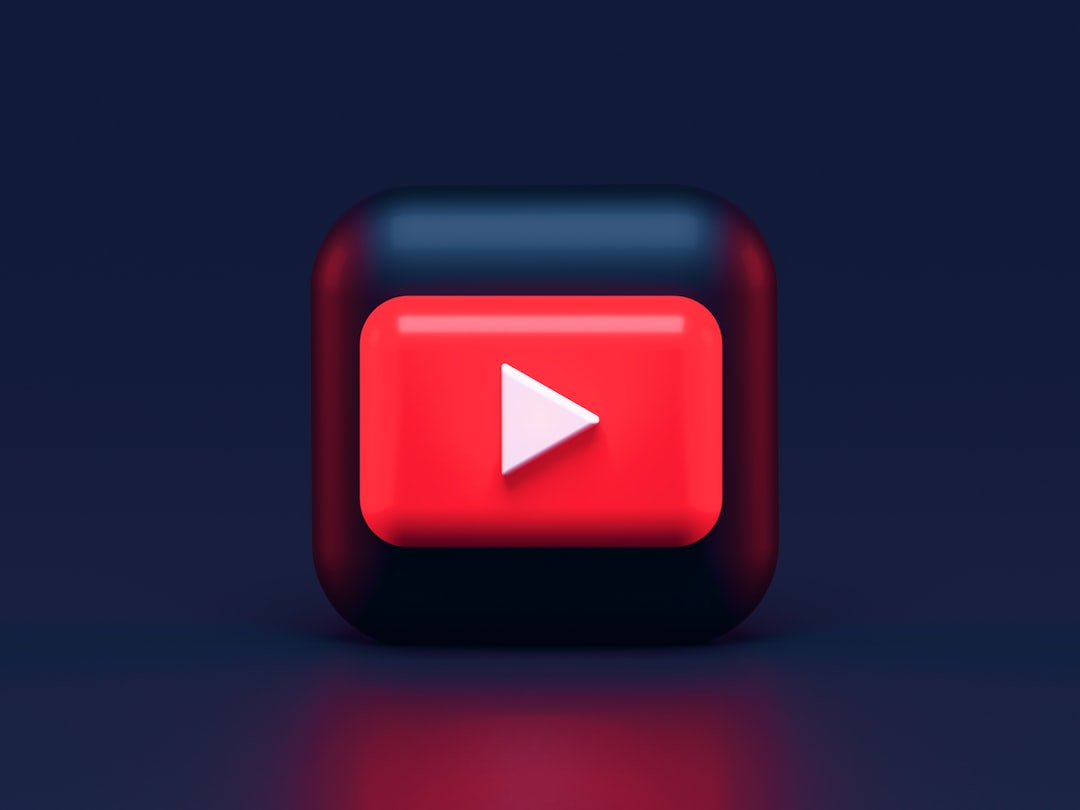
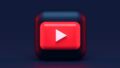
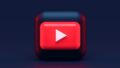
コメント